制作支持UEFI PC的Win10安装U盘图文教程 !
从今天开始Windows 10就将正式面向全球用户开始推送了。尽管在线升级的方式十分方便,但对于很多用户来说,一个Windows安装盘还是非常有必要的。
尤其在中国,由于官方不会发售U盘封装的零售版Windows 10,因此用户只能自力更生了。
值得一提的是,微软在Windows 8时代引入了一种名为UEFI的全新预启动加载机制,用于取代以往的BIOS。
今天,我们就是要给大家介绍一下如何制作一款能够被UEFI PC正确识别的Windows 10安装U盘。
其实很简单,只需借助一款名为Rufus USB的软件就可以实现,操作也很傻瓜。
1、首先下载Rufus USB软件,这款软件是一个独立的exe程序,因此无需安装,体积也不足1MB,非常绿色,而且还支持简体中文。
2、启动Rufus USB,当你将U盘连接至电脑后软件会自动识别其规格。
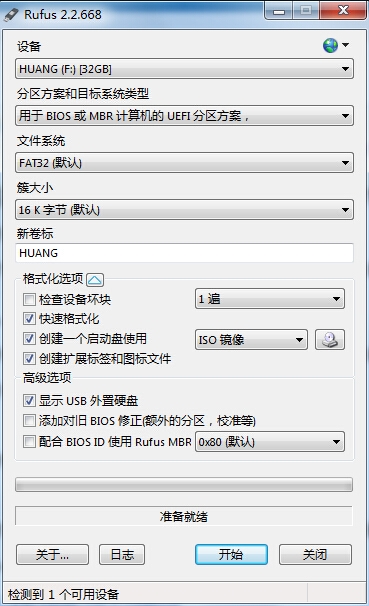
3、选择“用于UEFI计算机的GPT分区方案”,簇大小为默认值。
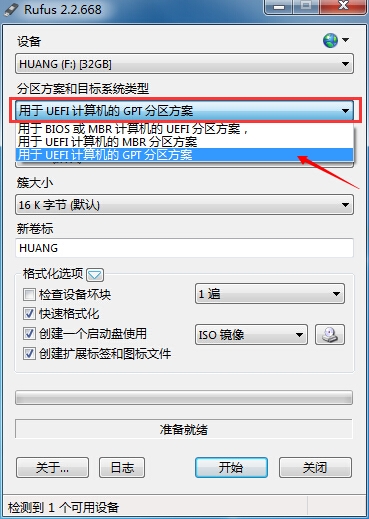
4、选择烧录文件类型为“ISO镜像”,然后加载存放在本地的Windows 10镜像文件,点击“开始”后软件会自动开始写入,期间无需任何操作,静待整个过程完成即可。

至此,一个能够在UEFI PC上使用的Windows 10安装U盘就已经制作完毕了!
Rufus 2.2百度网盘下载:http://pan.baidu.com/s/12jSi
以上就是小编为您带来的关于“制作支持UEFI PC的Win10安装U盘图文教程 !”的相关内容,希望这篇文章能够帮助到大家。
小福利:饿了么券在哪领?美团券在哪领?